Windows7でXPモードを使用する方法
これまでのところ、Windows7は全体的に優れたオペレーティングシステムであることが証明されています。それはいくつかの必要な改善、そしていくつかの新しい技術的特徴さえもたらしました。
ただし、Windows 7には下位互換性に関する問題がいくつかある可能性があります。これは、新しいオペレーティングシステムで予想されることです。Microsoftはこれを予期し、Windows7に(Windows 7)XPモード(XP Mode)を追加することを決定しました。
XPモードでは、 (Mode)Windows7内の仮想マシン内でWindowsXPを実行できます。次に、必要に応じて古いアプリケーションやプログラムを実行できるようになります。次のチュートリアルでは、 Windows7(Windows 7)のインストールにXPモードを追加する方法について説明します。

Windows7にXPモードをインストールする
XPモード(Mode)のインストールを開始する前に、まず、コンピューターが仮想化をサポートしているかどうかを確認する必要があります。このツール(this tool)(this tool)をMicrosoft(Microsoft)から直接使用して、コンピューターの互換性を確認します。
ファイルは最大1MB(選択したコンポーネントによって異なります)であるため、ダウンロードにそれほど時間はかかりません。ダウンロードしたら、ファイルをインストールしてチェックを実行します。それがあなたが行ってもいいと言うなら、続けるよりも。

これで、実際のXPモード(XP Mode)ファイルをここから(here)(here)ダウンロードできます。ダウンロードが完了したら、先に進み、インストーラーファイルをダブルクリックして、コンピューターにXPモード(XP Mode)をインストールします。

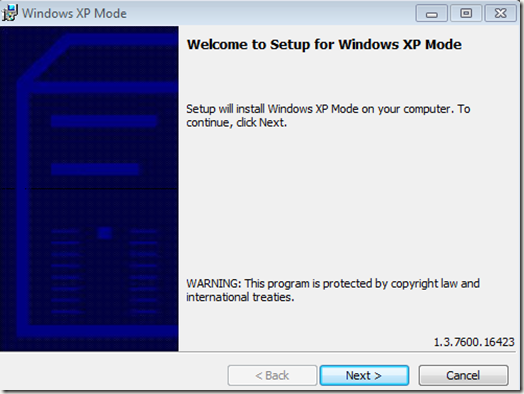
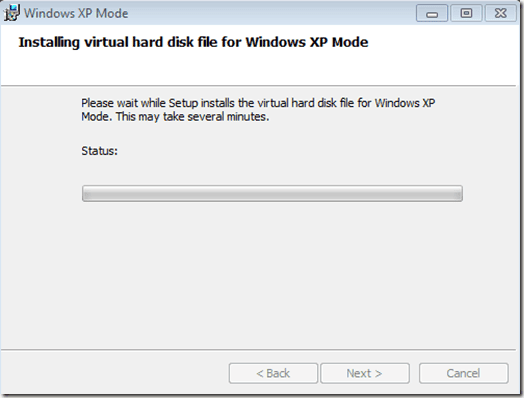

WindowsVirtualPCをインストールします
XPモードファイルの準備ができたので、 (XP Mode)WindowsVirtualPCフレームワークをインストールする必要があります。このページ(this page)(this page)に(Jump)戻り、[ダウンロード(Download)]ボタン をクリックします。
インストーラーファイルをコンピューターに保存し、ダブルクリックして実行します。WindowsVirtualPCとコンピューターへの更新をインストール(Install Windows Virtual PC)します。インストーラーが終了したら、コンピューターを再起動する必要があります。

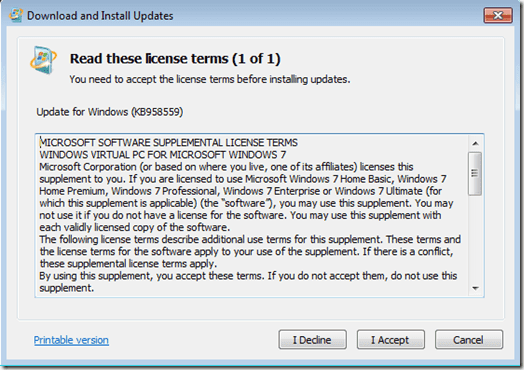

コンピュータの再起動と新しいファイルのインストールが完了すると、 WindowsXPモード(Windows XP Mode)を起動できるようになります。[(Click)スタート]メニュー(Start Menu)をクリックし、 [スタート] Start > All Programs > Windows Virtual PC > Windows XP Modeのパスを使用します。
仮想マシンで使用するパスワードをポップアップボックスに入力し、もう一度入力して確認し、[次へ]をクリックします。2番目の画面で、自動更新をオンにするオプションを選択し、[次へ]をクリックします。これで、WindowsVirtualPCがXPモード(Mode)マシンをセットアップします。これが完了するまでに数分かかる場合があります。
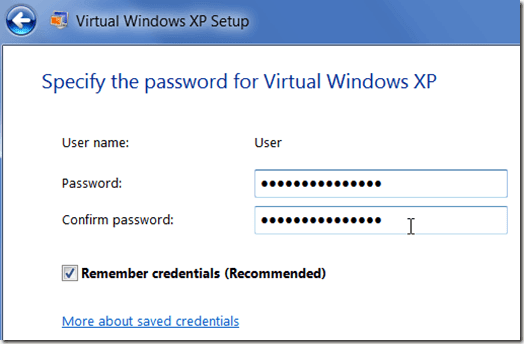

セットアップが完了すると、WindowsXPは仮想マシンウィンドウ内で自動的に起動します。
ここから、通常のXPがインストールされている実際のコンピューターをセットアップするのと同じ方法でXPモード仮想マシンをセットアップできます。(XP Mode)アカウントの追加または削除、プログラムの追加または削除、デスクトップテーマの変更などを行うことができます。
ウィンドウの最大化ボタン(maximize window button )(ウィンドウを最大化するために使用するのと同じボタン)を押すと、仮想マシンを全画面表示にすることができます。または、通常の表示に戻るには、[復元]ボタンをクリックするだけです。
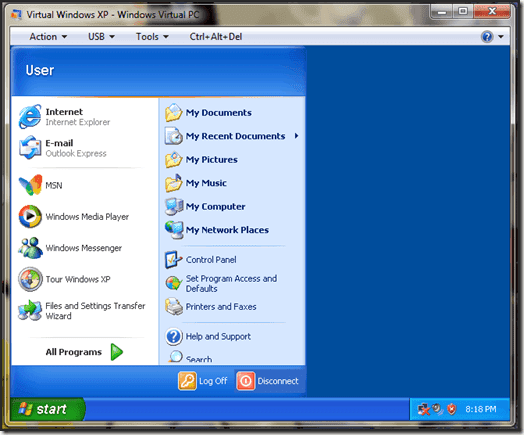
これですべてです。これで、Windows XPモード(Windows XP Mode)がインストールされ、Windows7内で使用できるようになりました。これで、 Windows7(Windows 7)で動作しない古いプログラムをXPモード(Mode)仮想マシンに簡単にインストールできます。
Related posts
Windows 11 vs. Windows 10 vs. Windows 10 vs. Windows 7
XPモード仮想マシンの統合機能を有効にする
Windows7をセーフモードで起動する5つの方法
Windowsが管理者承認モードを要求する方法を変更する
Windows7で管理者承認モードをオフにする
クラシックシェルを使用したWindows7のWindowsエクスプローラーの煩わしさを修正
MacOSXにWindows7または8ネットワーク共有プリンターをインストールする方法
サポート終了後にWindows 7を保護する方法
Windows7およびWindows8.1で、画面の解像度を変更し、テキストとアイコンを大きくします
Stickyの注意事項Windows 7からWindows 11/10への注意方法
Homegroupとは何ですか? Windows 7 Homegroupの使用方法
Windowsコンピュータのディスプレイは15分ごとにオフになりますか?
Windows 7 FREEからWindows 10にアップグレードする方法
Windows7でワイヤレスネットワークへの接続を管理するためのオタクのヒント
Windows7ディスクデフラグツールの使用方法
Windows 7のようにWindows 11/10 look and feelを作る方法
InstallおよびWindows 7 ESUキーを使用してMAKを使用している複数のデバイス上のキー
Windows7でユーザーアカウントを作成または削除する方法
Windows 7、8、および10でパブリックネットワークからプライベートネットワークに変更する
Windows7およびWindows8.1でプログラムアクセスとコンピューターのデフォルトを設定する方法
